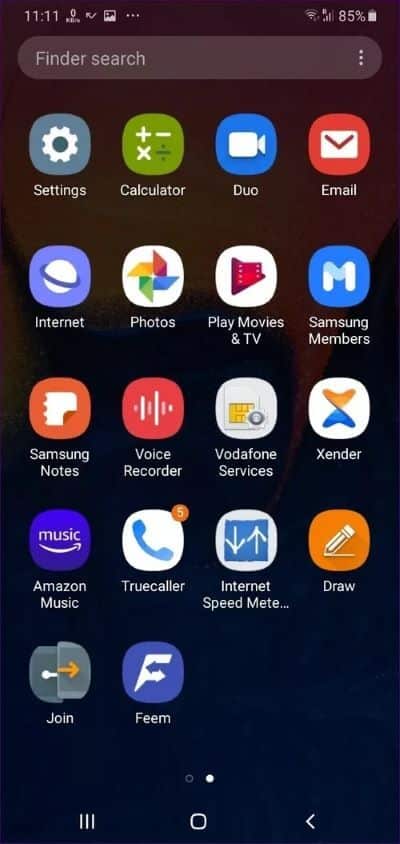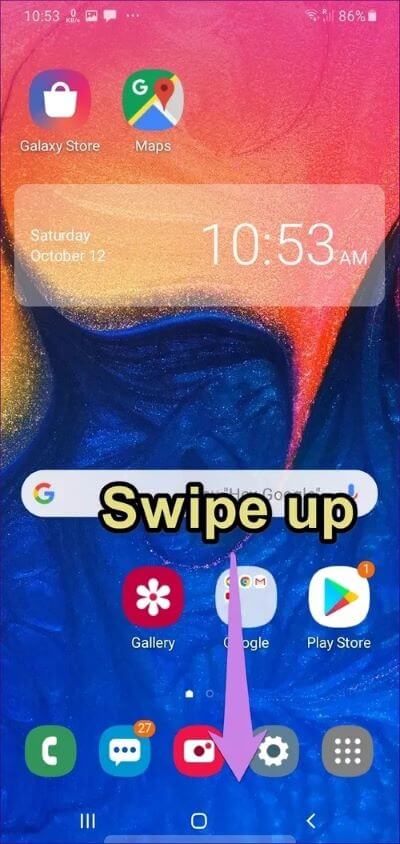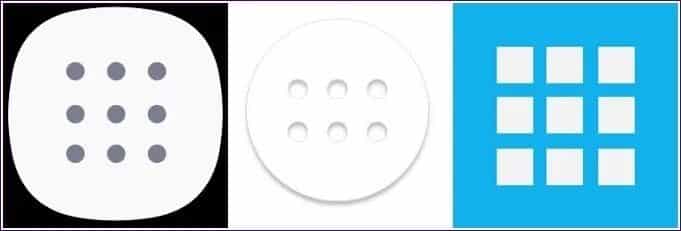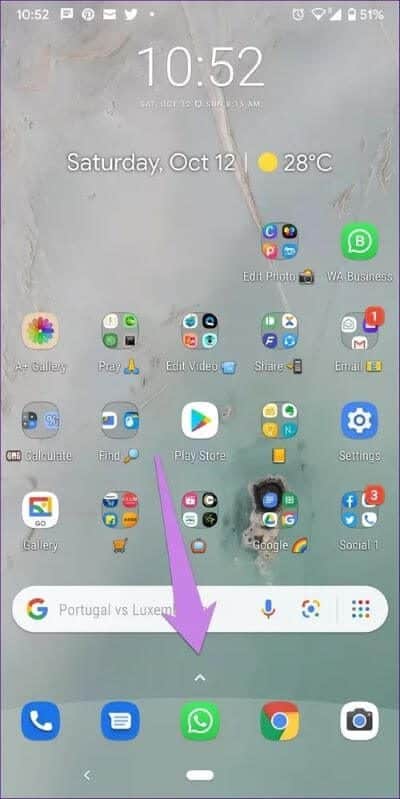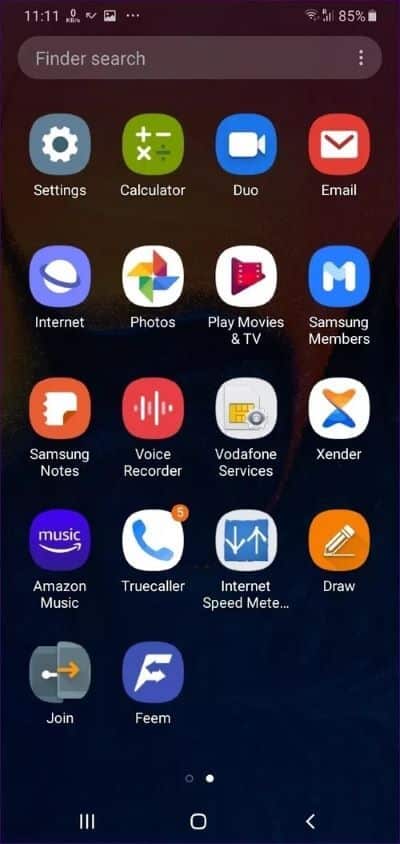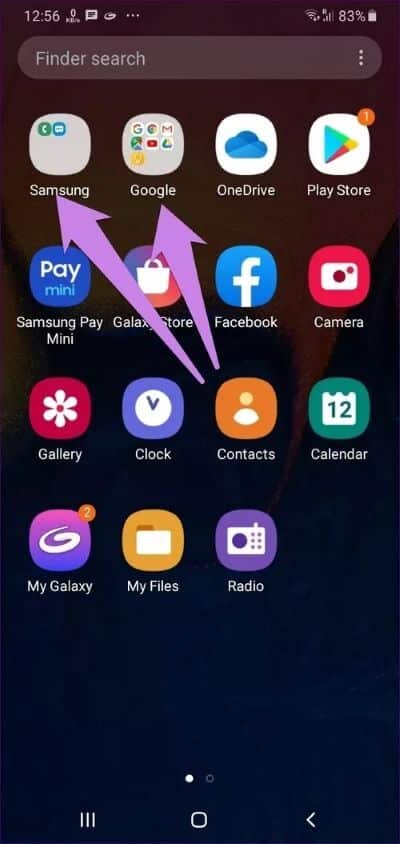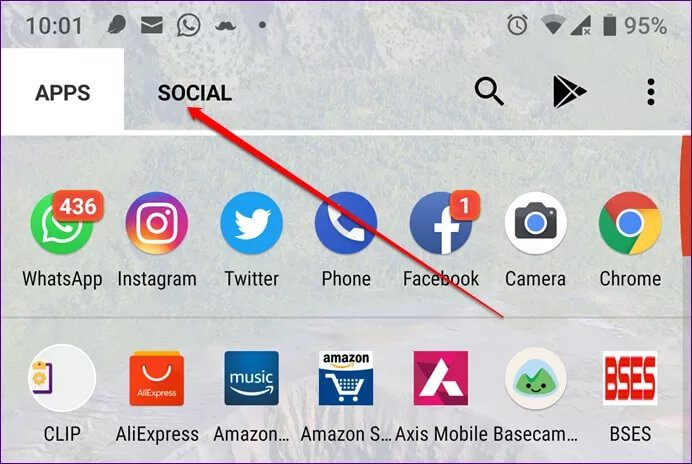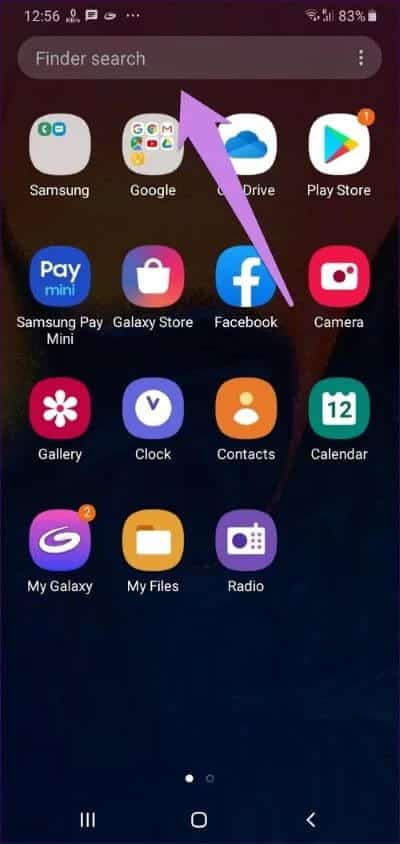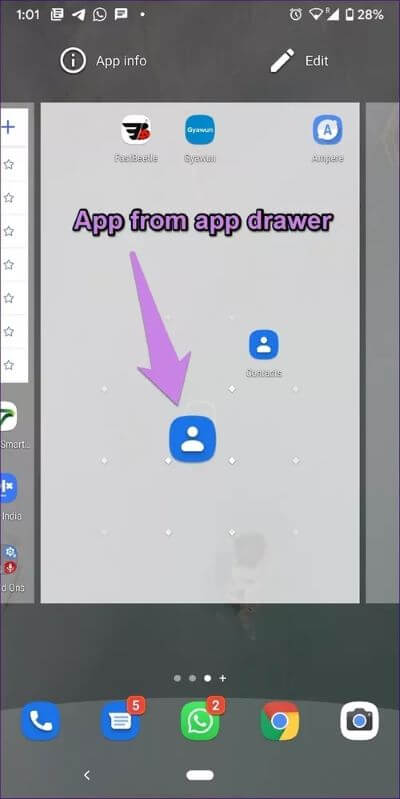Was ist der App-Drawer in Android und wie man ihn optimal nutzt
Wenn Sie tun Wechsel vom iPhone zu Android Oder Sie haben eine Anleitung zur Fehlerbehebung gelesen, in der die App-Schublade erwähnt wurde. Sie fragen sich bestimmt, was diese App-Schublade ist? Wo befindet es sich und wie öffnen Sie es auf Ihrem Android-Telefon?
mach dir keine Sorgen! Sie müssen keine Drittanbieter-App installieren, um auf die App-Schublade zuzugreifen. Es ist auf den meisten Android-Telefonen vorinstalliert und ist sehr nützlich, um installierte Anwendungen zu organisieren. Nur einige Aktien-Launcher wie Mi Launcher bieten keine App-Schublade.
Sehen wir uns die Funktionen der App-Schublade und ihre Verwendung auf Android an.
Was ist die App-Schublade?
In einfachen Worten, die App-Schublade ist ein Abschnitt auf Ihrem Telefon, der alle Ihre installierten Apps enthält. Wenn Sie von einem iPhone kommen, werden Sie denken, dass dies der Startbildschirm ist. Aber nein. Auf Android-Telefonen und -Tablets ist die Sache anders – Sie erhalten einen Startbildschirm und eine App-Schublade.
Wenn Sie eine App installieren, wird sie in der App-Schublade und nicht auf dem Startbildschirm platziert (einige Launcher ermöglichen es Ihnen, sie gleichzeitig auf dem Startbildschirm zu platzieren). Sie können die App entweder über die App-Schublade oder den Startbildschirm öffnen. Die Apps, auf die Sie häufig zugreifen, sollten für einen schnelleren Zugriff auf dem Startbildschirm platziert werden.
App-Schublade gegenüber dem Startbildschirm
Sowohl die App-Schublade als auch der Startbildschirm sind Teil desselben Launchers. Der Hauptunterschied zwischen den beiden besteht darin, dass auf dem Startbildschirm nur wenige Apps installiert sind, insbesondere Ihre Lieblings-Apps. Wenn die App hingegen nicht auf dem Startbildschirm verfügbar ist, können Sie über die App-Schublade darauf zugreifen. Und wenn es auch nicht in der App-Schublade sichtbar ist, ist die App nicht auf Ihrem Telefon installiert.
Sie können eine App vom Startbildschirm entfernen, ohne sie zu deinstallieren, dies ist jedoch nicht in der App-Schublade möglich. Um eine App aus der App-Schublade zu entfernen, müssen Sie sie deinstallieren oder ausblenden. Außerdem unterstützt die App-Schublade keine Widgets.
So greifen Sie auf die App-Schublade zu und öffnen sie
Auf die App-Schublade kann nur über den Startbildschirm zugegriffen werden. Es gibt zwei Möglichkeiten, darauf zuzugreifen. Wischen Sie vom unteren Rand des Startbildschirms nach oben. Oder Sie können auf das App-Drawer-Symbol klicken. Das Symbol für die App-Schublade befindet sich im Dock – dem Bereich, in dem standardmäßig Apps wie Telefon, Messaging und Kamera untergebracht sind.
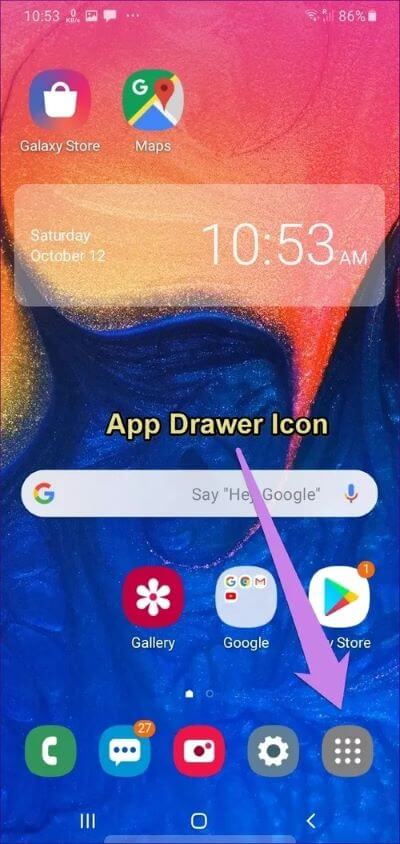
Das Symbol der App-Schublade sieht normalerweise wie eines dieser Symbole aus.
Auf einigen Telefonen werden Sie unten den kleinen Aufwärtspfeil bemerken. Es zeigt an, dass Sie nach oben wischen müssen, um auf die App-Schublade zuzugreifen.
Wie sieht die App-Schublade aus
Die App-Schublade sieht Ihrem Startbildschirm ähnlich, enthält jedoch keine Widgets und das Dock. Hier finden Sie alle Ihre Bewerbungen übersichtlich geordnet. Sie können die Anzahl der Zeilen und Spalten in der App-Schublade in unterstützten Startprogrammen wie Nova und Action Launcher anpassen.
Apps in der App-Schublade anordnen
Die Apps werden normalerweise in der Reihenfolge angezeigt, in der Sie sie auf Ihrem Telefon installiert haben. Die zuletzt installierte App erscheint also am Ende der Liste. Die meisten Standard-App-Schubladen folgen der alphabetischen Sortierreihenfolge. In einigen App-Schubladen können Sie jedoch den Sortiermodus anpassen. Sie können aus alphabetischer Reihenfolge, am häufigsten verwendet usw. auswählen. Klicken Sie dazu auf das Drei-Punkte-Symbol in der oberen rechten Ecke der App-Schublade und wählen Sie den Sortiermodus.
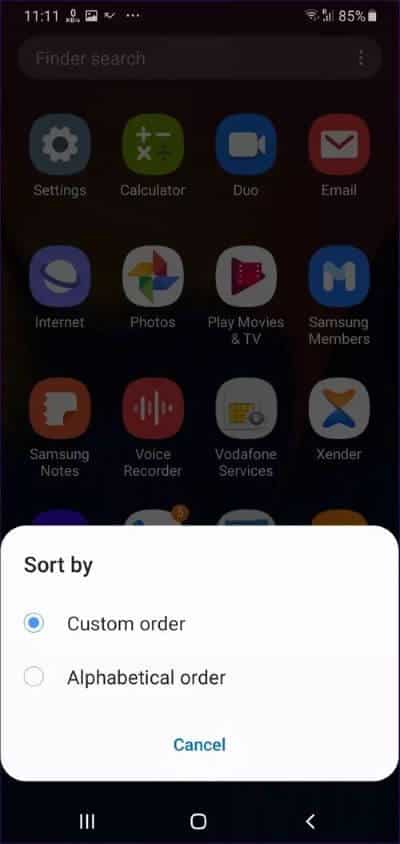
So scrollen Sie durch Apps in der App-Schublade
In einigen App-Schubladen können Sie nach oben und unten (vertikal) scrollen, um alle Apps anzuzeigen. Andere listen Apps auf horizontalen Seiten ähnlich dem Startbildschirm auf. Das heißt, Sie müssen horizontal scrollen, um auf das vollständige Menü zuzugreifen. Einige Launcher bieten Ihnen die Möglichkeit, das Scroll-Muster auszuwählen. Überprüfen Sie Ihre Launcher-Einstellungen auf die Option für den App-Drawer-Stil.
Was Sie sonst noch in der App-Schublade erhalten
Zu den bemerkenswerten Funktionen der App-Schublade gehören:
Ordner
Während alle Launcher Ordner auf dem Startbildschirm unterstützen, können Sie nur bei einigen Ordnern in der App-Schublade erstellen. Samsungs Standard-Launcher, Nova Launcher und Microsoft Launcher sind einige der Apps, die Ordner in der App-Schublade unterstützen.
Fortschritt Nova Machen Sie einen Schritt weiter, indem Sie Registerkarten in die App-Schublade einführen. Registerkarten sind verschiedene Abschnitte innerhalb der App-Schublade, um Ihre Apps zu organisieren. Es ist nur in der Premium-Version von Nova verfügbar.
البحث
Fast alle Launcher bieten oben in der App-Schublade eine Suchleiste. Sie können es verwenden, um die App schnell zu finden und zu öffnen. Launcher wie Nova Launcher öffnen die Suche durch einen Doppelklick auf den Home-Button.
So platzieren Sie Apps auf dem Startbildschirm
Jede App, die Sie installieren, wird sofort in der App-Schublade abgelegt. Gleiches gilt jedoch nicht für den Startbildschirm, es sei denn, Sie aktivieren die Option "Apps zum Startbildschirm hinzufügen" in den Launcher-Einstellungen.
Wenn Sie andernfalls eine App aus der App-Schublade auf den Startbildschirm verschieben möchten, berühren und halten Sie das App-Symbol und ziehen Sie es an einen beliebigen Rand des Bildschirms. Sie werden zum Hauptbildschirm weitergeleitet. Lassen Sie das App-Symbol los, um es auf dem Startbildschirm zu platzieren.
Brauchst du eine App-Schublade?
Wenn Sie einen sauberen Startbildschirm mit minimalen Symbolen wünschen, ist die App-Schublade ein Glücksfall. Die App-Schublade hilft beim Organisieren von Apps, ohne den Startbildschirm zu überladen. Es schützt auch die Apps, da Sie sie aus der App-Schublade und nicht direkt vom Startbildschirm löschen müssen.
Der Nachteil der App-Schublade ist jedoch, dass sie installierte Apps vergisst. Die Apps erscheinen direkt auf dem Startbildschirm, aber sobald wir unsere Lieblings-Apps zum Startbildschirm hinzugefügt haben, verwenden wir selten die App-Schublade. Aber wenn Sie die App-Schublade nicht möchten, Überprüfen Sie diese Launcher-Apps ohne App-Schublade.